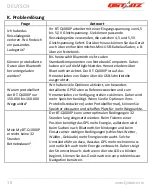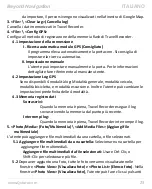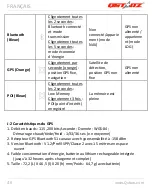ESPAÑOL
………………………………………………………………………………………………………………………………………………
………………………………………………………………………………………………………………………………………………
32
www.Qstarz.com
2.<File>
(Archivo)
\
<Read
Log>
(Lectura
de
Registro)
Descargar
datos
de
registro
desde
TRAVEL
RECORDER.
2.1
Haga
clic
en
<File>
(Archivo)
\
<Read
Log>
(Lectura
de
Registro)
o
en
el
icono
de
enlace
rápido.
2.2
Los
usuarios
deben
introducir
la
clave
del
producto
la
primera
vez
que
lo
usen.
La
clave
del
producto
está
situada
en
la
portada
del
CD
del
controlador.
2.3
La
Utilidad
de
PC
detecta
automáticamente
el
puerto
Com
y
la
velocidad
en
baudios
y
cargar
las
pistas
GPS.
2.4
Se
abrirá
una
ventana
de
lista
de
pistas.
Seleccione
las
pistas
para
importar
y
aparecerán
las
pistas
en
la
Ventana
de
Mapas
Google.
3.
<File>
(Archivo)
\
<Clear
Log>
(Eliminar
Registro)
Elimina
los
datos
almacenados
en
el
Travel
Recorder.
4.
<File>
(Archivo)
\
<Config
GPS>
(Configurar
GPS)
Configura
el
método
de
grabación
de
la
memoria
flash
del
Travel
Recorder.
4.1
Configuración
de
Conexión
I.
Módulo
GPS
de
Escaneado
Automático
(Recomendado)
El
programa
detectará
automáticamente
el
puerto
Com.
Se
recomienda
configurarlo
como
escaneado
automático.
II.
Configuración
Manual
Los
usuarios
también
pueden
configurar
el
puerto.
Por
favor,
consulte
el
manual
de
usuario
para
una
información
más
detallada.
4.2
Configuración
de
Registros
GPS
Hay
4
modos
de
registros:
Modo
general,
modo
vehículo,
modo
ciclismo
y
modo
senderismo.
Los
usuarios
también
pueden
cambiar
las
configuraciones
por
defecto
de
estos
4
modos.
4.3
Memoria
de
Registro
de
Datos
Sobrescribir:
Cuando
la
memoria
esté
llena,
el
Travel
Recorderseguirá
realizando
registros
sobrescribiendo
la
memoria
desde
el
punto
más
temprano.
Detener
Registros: